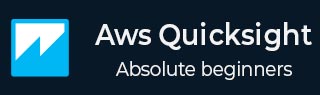
- AWS Quicksight 教程
- AWS Quicksight - 主页
- AWS Quicksight - 概述
- AWS Quicksight - 登陆页面
- AWS Quicksight - 使用数据源
- AWS Quicksight - 数据源限制
- AWS Quicksight - 编辑数据集
- AWS Quicksight - 创建新分析
- AWS Quicksight - 添加视觉效果
- 使用滤镜来呈现视觉效果
- AWS Quicksight - 见解
- AWS Quicksight - 创建故事
- AWS Quicksight - 使用参数
- AWS Quicksight - 共享分析
- AWS Quicksight - 仪表板
- AWS Quicksight - 管理 Quicksight
- AWS Quicksight - 版本类型
- AWS Quicksight - 管理 IAM 策略
- AWS Quicksight - 嵌入仪表板
- AWS Quicksight - AWS 开发工具包
- 开发者的责任
- AWS Quicksight 有用资源
- AWS Quicksight - 快速指南
- AWS Quicksight - 有用的资源
- AWS Quicksight - 讨论
AWS Quicksight - 登陆页面
要访问 AWS Quicksight 工具,您可以通过在 Web 浏览器中传递此 URL 或导航到AWS 控制台 → 服务来直接打开它
https://aws.amazon.com/quicksight/
打开此 URL 后,单击右上角的“登录到控制台”。

您需要提供以下详细信息才能登录 Quicksight 工具 -
- 帐户 ID 或别名
- IAM 用户名
- 密码

登录 Quicksight 后,您将看到以下屏幕 -

如上图所示,
A 部分- “新分析”图标用于创建新分析。当您单击此按钮时,它会要求您选择任何数据集。您还可以创建一个新的数据集,如下所示 -

B 部分- “管理数据”图标将显示已输入 Quicksight 的所有数据集。此选项可用于管理数据集而不创建任何分析。
C 部分- 它显示您已经连接到的各种数据源。您还可以连接到新的数据源或上传文件。

D 部分- 此部分包含已创建的分析的图标、已发布的仪表板和详细解释 Quicksight 的教程视频。
您可以单击每个选项卡来查看它们,如下所示 -
全部分析
在这里,您可以查看 AWS Quicksight 账户中的所有现有分析,包括报告和仪表板。

所有仪表板
此选项仅显示 AWS Quicksight 账户中的现有控制面板。

教程视频

打开 Quicksight 控制台的其他选项是使用以下 URL 导航到 AWS 控制台 -
https://aws.amazon.com/console/
登录后,您需要导航到“服务”选项卡并在搜索栏中搜索 Quicksight。如果您最近在 AWS 账户中使用过 Quicksight 服务,它将在“历史记录”选项卡下看到。
